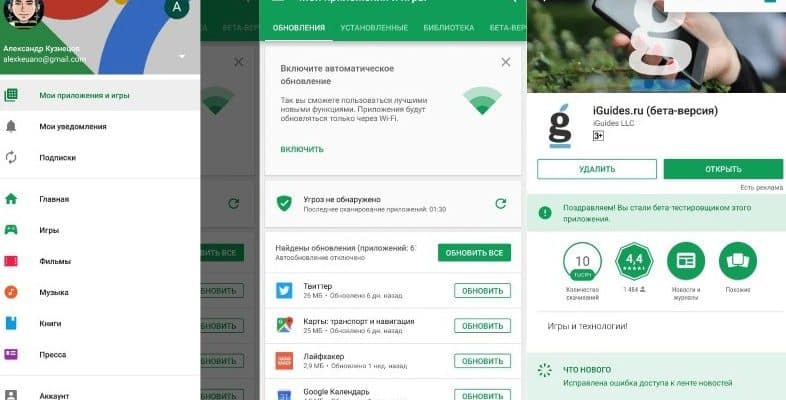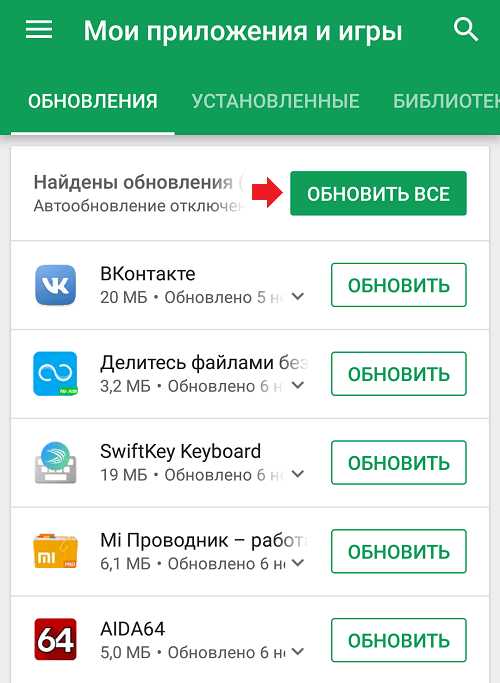ວິທີການອັບເດດແອັບພລິເຄຊັນ ແລະເກມໃນ android ດ້ວຍຕົນເອງ, ໂຄງການອັບເດດ android, ອັບເດດແອັບພລິເຄຊັນອັດຕະໂນມັດໃນອຸປະກອນ Android. ວິທີການປັບປຸງ app ໃນ Android? ນີ້ແມ່ນຄໍາຖາມທີ່ເປັນຫ່ວງຜູ້ໃຊ້ໂທລະສັບສະຫຼາດແລະແທັບເລັດຈໍານວນຫລາຍໂດຍອີງໃສ່ລະບົບປະຕິບັດການ Android. ເຖິງວ່າຈະມີຄວາມຈິງທີ່ວ່າຂະບວນການນີ້ອາດຈະເບິ່ງຄືວ່າງ່າຍດາຍແລະງ່າຍດາຍຢູ່ glance ທໍາອິດ, ບໍ່ແມ່ນທຸກຄົນຮູ້ວິທີການຕິດຕັ້ງເວີຊັນໃຫມ່ຂອງຄໍາຮ້ອງສະຫມັກໃນອຸປະກອນຂອງເຂົາເຈົ້າ. ບັນຫາດັ່ງກ່າວໄດ້ກາຍເປັນຄວາມຮຸນແຮງໂດຍສະເພາະໃນປີ 2023, ເມື່ອຜູ້ໃຊ້ອຸປະກອນ Android ໃນລັດເຊຍບໍ່ມີໂອກາດທີ່ຈະແກ້ໄຂບັນຫາຜ່ານ Google Play ໄດ້ສະເໝີ.
- ວິທີການອັບເດດແອັບພລິເຄຊັນໃນອຸປະກອນ Android ຜ່ານ Google Play: ຄໍາແນະນໍາຂັ້ນຕອນໂດຍຂັ້ນຕອນ
- ຂໍ້ດີແລະຂໍ້ເສຍຂອງການອັບເດດແອັບຯໃນ Android ມີຫຍັງແດ່
- ບາງຄໍາແນະນໍາສໍາລັບການອັບເດດແອັບຯ Android
- ອັບເດດແອັບພລິເຄຊັນ, ບໍລິການ ແລະເກມໃນ Android ໂດຍບໍ່ຕ້ອງໃຊ້ Google Play
- ໄຟລ໌ APK ຂອງແອັບພລິເຄຊັນຢູ່ໃນເວັບ
- ຮ້ານຄ້າທາງເລືອກ
- ໂອນແອັບຯຈາກອຸປະກອນອື່ນ
- ຟັງ
ວິທີການອັບເດດແອັບພລິເຄຊັນໃນອຸປະກອນ Android ຜ່ານ Google Play: ຄໍາແນະນໍາຂັ້ນຕອນໂດຍຂັ້ນຕອນ
ການອັບເດດແອັບພລິເຄຊັນ Android ເປັນຂະບວນການທີ່ຈຳເປັນເພື່ອປັບປຸງຄວາມໝັ້ນຄົງ, ແກ້ໄຂຂໍ້ບົກຜ່ອງ ແລະເພີ່ມຄຸນສົມບັດໃໝ່. ການຮັກສາໃຫ້ທັນກັບການປັບປຸງແມ່ນເຄິ່ງຫນຶ່ງຂອງຜົນສໍາເລັດໃນເວລາທີ່ການນໍາໃຊ້ Android. ການອັບເດດແອັບໃນອຸປະກອນ Android ຜ່ານ Google Play, ຄຳແນະນຳການເຮັດວຽກໃນປີ 2023:
- ເປີດ Google Play Store, ແອັບສຳລັບດາວໂຫຼດ ແລະ ຕິດຕັ້ງແອັບອື່ນຢູ່ໃນອຸປະກອນຂອງທ່ານ.
- ໄປທີ່ແຖບ “ແອັບຯ ແລະເກມຂອງຂ້ອຍ”, ເຊິ່ງຢູ່ໃນລາຍການແນວຕັ້ງຢູ່ເບື້ອງຊ້າຍ. ມັນສະແດງລາຍຊື່ຂອງ APKs ທີ່ຕິດຕັ້ງທັງໝົດ, ລວມທັງອັນທີ່ໝົດອາຍຸ.
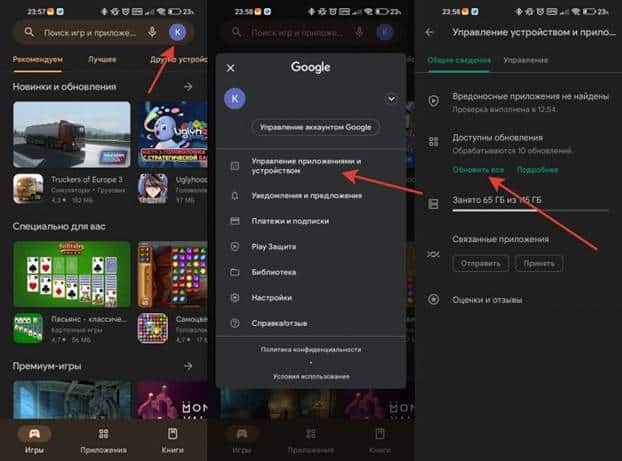
- ລາຍຊື່ຂອງແອັບພລິເຄຊັນທີ່ຕ້ອງການການອັບເດດແມ່ນໝາຍຈຸດ ຫຼືສາມຫຼ່ຽມຢູ່ມຸມຂວາເທິງຂອງໄອຄອນແອັບພລິເຄຊັນ. ຖ້າເຈົ້າເຫັນສັນຍາລັກ “ອັບເດດ”, ໄຟລ໌ APK ນີ້ມີລຸ້ນໃໝ່ກວ່າ.
- ໃຫ້ຄລິກໃສ່ການປັບປຸງແລະສະບັບຫລ້າສຸດຈະໄດ້ຮັບການດາວໂຫຼດກັບອຸປະກອນ Android ຂອງທ່ານ. ຢ່າລືມວ່າຂຶ້ນກັບຂະຫນາດຂອງການປັບປຸງ, ເວລາດາວໂຫລດອາດຈະໃຊ້ເວລາຈາກສອງສາມວິນາທີຫາຫຼາຍນາທີ.
- ທັນທີທີ່ຮຸ່ນໃຫມ່ຖືກຕິດຕັ້ງ, ການແຈ້ງເຕືອນຈະປາກົດຢູ່ໃນຫນ້າຈໍ.
- ຖ້າແອັບພລິເຄຊັນບໍ່ປັບປຸງອັດຕະໂນມັດ, ທ່ານສາມາດປະຕິບັດຂັ້ນຕອນດ້ວຍຕົນເອງ. ເພື່ອເຮັດສິ່ງນີ້, ໃຫ້ຄລິກໃສ່ “ອັບເດດທັງຫມົດ”.
ຂໍ້ດີແລະຂໍ້ເສຍຂອງການອັບເດດແອັບຯໃນ Android ມີຫຍັງແດ່
| ຂໍ້ດີ | ຂໍ້ບົກພ່ອງ |
| 1. ເພີ່ມທະວີຄວາມປອດໄພ . ການອັບເດດແອັບເປັນສິ່ງສຳຄັນເພື່ອແກ້ໄຂຂໍ້ບົກຜ່ອງ ແລະຮັກສາອຸປະກອນຂອງທ່ານໃຫ້ປອດໄພກວ່າ. | 1. ຫນຶ່ງໃນຂໍ້ບົກຜ່ອງທີ່ສາມາດພົບເຫັນຫຼັງຈາກການຕິດຕັ້ງສະບັບໃຫມ່ຂອງຄໍາຮ້ອງສະຫມັກໃນ Android ແມ່ນ ຄວາມບໍ່ເຂົ້າກັນໄດ້ກັບບາງອຸປະກອນ . |
| 2. ການແກ້ໄຂ Bug . ແອັບພລິເຄຊັນອາດພົບຂໍ້ບົກພ່ອງ, ເຊິ່ງໃນອະນາຄົດອາດຈະເຮັດໃຫ້ການຂັດຂ້ອງ ຫຼືຄ້າງ. ການປັບປຸງຈະແກ້ໄຂທັງຫມົດນີ້. | 2. ຂໍ້ເສຍອີກຢ່າງຫນຶ່ງທີ່ອາດຈະເກີດຂຶ້ນຫຼັງຈາກການປັບປຸງ Android ແມ່ນ ບັນຫາການປະຕິບັດ . ຫຼັງຈາກການຕິດຕັ້ງສະບັບໃຫມ່, ຜູ້ໃຊ້ອາດຈະປະສົບກັບບັນຫາກ່ຽວກັບການ lags, ການໂຫຼດຂໍ້ມູນຊ້າຫຼືຄວາມຜິດພາດອື່ນໆ. |
| 3. ຄຸນນະສົມບັດໃຫມ່ໃນຄໍາຮ້ອງສະຫມັກ . ໃນສະບັບໃຫມ່, ນັກພັດທະນາສາມາດເພີ່ມຄຸນສົມບັດໃຫມ່, ປັບປຸງໂຄງການແລະເຮັດໃຫ້ມັນສະດວກໃນການນໍາໃຊ້. | 3. ການປັບປຸງໃຫມ່ອາດຈະມີ ຄຸນສົມບັດເພີ່ມເຕີມແລະການທໍາງານທີ່ຕ້ອງການຊັບພະຍາກອນເພີ່ມເຕີມ . ນີ້ສາມາດສົ່ງຜົນໃຫ້ການໃຊ້ແບດເຕີລີ່ເພີ່ມຂຶ້ນຫຼືໃຊ້ຫນ່ວຍຄວາມຈໍາຫຼາຍຂຶ້ນໃນອຸປະກອນ, ເຊິ່ງສຸດທ້າຍສາມາດຫຼຸດລົງປະສິດທິພາບ. |
| 4. ການປັບປຸງປະສິດທິພາບ . ທຸກໆແອັບທີ່ເຮັດວຽກຢູ່ໃນອຸປະກອນສາມາດໃຊ້ຊັບພະຍາກອນຂອງລະບົບ, ລວມທັງ RAM ແລະ CPU. ການປັບປຸງສາມາດປັບປຸງປະສິດທິພາບຢ່າງຫຼວງຫຼາຍໂດຍການປ້ອງກັນການຊ້າລົງແລະຄວາມຜິດພາດທີ່ເປັນໄປໄດ້. | |
| 5. ແກ້ໄຂບັນຫາຄວາມເຂົ້າກັນໄດ້ . ມັນບໍ່ແມ່ນເລື່ອງແປກທີ່ແອັບຯທີ່ຈະເຮັດວຽກບໍ່ຖືກຕ້ອງເນື່ອງຈາກການຂັດແຍ້ງດ້ານຊັບພະຍາກອນ ຫຼືການຂາດການຮອງຮັບ Android ເວີຊັນຫຼ້າສຸດ. ການປັບປຸງຈະຊ່ວຍຫຼີກເວັ້ນບັນຫາຄວາມເຂົ້າກັນໄດ້. |
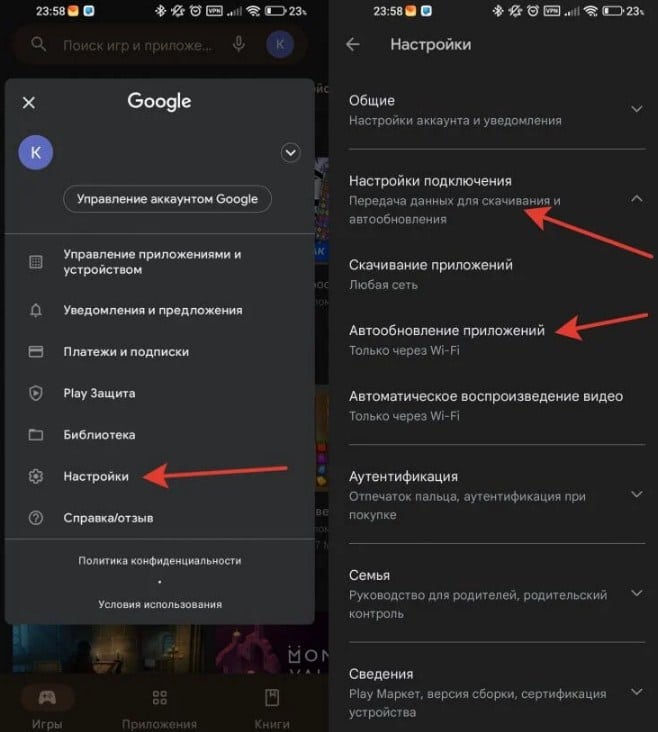
ບາງຄໍາແນະນໍາສໍາລັບການອັບເດດແອັບຯ Android
ປິດອິນເຕີເນັດມືຖືກ່ອນທີ່ຈະອັບເດດທຸກແອັບ. ຖ້າທ່ານບໍ່ເອົາໃຈໃສ່ກັບເລື່ອງນີ້, ທ່ານສາມາດຫມົດຊຸດການຈະລາຈອນຂອງທ່ານໄດ້ໄວ. ໃນກໍລະນີນີ້, ທ່ານຄວນປ່ຽນເປັນ Wi-Fi ແລະຕິດຕັ້ງທຸກຢ່າງໃນເວລາດຽວກັນ. ຖ້າແອັບເວີຊັ່ນໃໝ່ບໍ່ຖືກໃຈເຈົ້າ, ເຈົ້າສາມາດກັບຄືນໄປຫາເວີຊັນກ່ອນໜ້າໄດ້ໂດຍການຕິດຕັ້ງໄຟລ໌ APK ເກົ່າ. ຢ່າອັບເກຣດອຸປະກອນເກົ່າເກີນໄປ. ບາງຄັ້ງຄໍາຮ້ອງສະຫມັກສາມາດມີຄວາມຕ້ອງການຫຼາຍເກີນໄປກ່ຽວກັບຊັບພະຍາກອນ, ເຊິ່ງສ້າງບັນຫາການປະຕິບັດ. ຢ່າລືມປະຕິບັດຕາມການປ່ຽນແປງໃນການຕັ້ງຄ່າ. ຫຼັງຈາກການປັບປຸງ, ບາງຄຸນສົມບັດອາດຈະເຮັດວຽກແຕກຕ່າງກັນແລະບາງການຕັ້ງຄ່າອາດຈະມີການປ່ຽນແປງ.
ຕິດຕັ້ງແອັບພລິເຄຊັນເວີຊັນໃໝ່ເປັນປະຈຳ. ຍິ່ງເຈົ້າອັບເດດແອັບຂອງເຈົ້າເປັນປົກກະຕິຫຼາຍເທົ່າໃດ, ອຸປະກອນຂອງທ່ານຈະພົບບັນຫາດ້ານປະສິດທິພາບ ແລະຄວາມປອດໄພໜ້ອຍລົງເທົ່ານັ້ນ.
ວິທີການອັບເດດແອັບ ແລະເກມໃນໂທລະສັບ ແລະແທັບເລັດ Android: https://youtu.be/1fZ8hOPi4Bw
ອັບເດດແອັບພລິເຄຊັນ, ບໍລິການ ແລະເກມໃນ Android ໂດຍບໍ່ຕ້ອງໃຊ້ Google Play
ການອັບເດດແອັບແມ່ນຈຳເປັນໃນທຸກມື້ນີ້ເພື່ອປັບປຸງການນຳໃຊ້ອຸປະກອນມືຖື ແລະ ກຳຈັດຂໍ້ບົກພ່ອງ, ຂໍ້ບົກພ່ອງ ແລະ ຊ່ອງໂຫວ່ທີ່ອາດຈະເກີດຂຶ້ນ. ຢ່າງໃດກໍ່ຕາມ, ການເຂົ້າເຖິງການອັບເດດແມ່ນບໍ່ເປັນໄປໄດ້ຕະຫຼອດເວລາຜ່ານ Google Play.
ໄຟລ໌ APK ຂອງແອັບພລິເຄຊັນຢູ່ໃນເວັບ
ວິທີທໍາອິດແມ່ນເພື່ອດາວໂຫລດໄຟລ໌ APK ຂອງແອັບຯຈາກເວັບໄຊທ໌ທີ່ໃຫ້ບໍລິການ. ເພື່ອເຮັດສິ່ງນີ້, ທ່ານຈໍາເປັນຕ້ອງຊອກຫາເວັບໄຊທ໌ທີ່ທ່ານສາມາດດາວໂຫລດໄຟລ໌ APK ໄດ້ຢ່າງປອດໄພແລະບໍ່ມີໄວຣັສ. ປົກກະຕິແລ້ວສະຖານທີ່ດັ່ງກ່າວຢູ່ໃນເຄືອຂ່າຍ, ແຕ່ພິຈາລະນາທາງເລືອກຈໍານວນຫນຶ່ງ.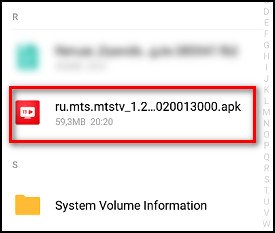
ຮ້ານຄ້າທາງເລືອກ
ວິທີທີສອງແມ່ນການນໍາໃຊ້ຮ້ານຄ້າທາງເລືອກ. ມີຮ້ານຄ້າຈໍານວນຫລາຍທີ່ໃຫ້ແອັບຯຟຣີແລະເສຍເງິນສໍາລັບ android ໂດຍບໍ່ມີຂໍ້ຈໍາກັດ. ບາງຮ້ານຄ້າເຫຼົ່ານີ້ເປັນຄູ່ຮ່ວມງານກັບ Google Play ແລະໃຫ້ທາງເລືອກທີ່ກວ້າງຂວາງຂອງແອັບຯ. ຫນຶ່ງຮ້ານດັ່ງກ່າວແມ່ນ Amazon, ເຊິ່ງສະຫນອງກິດຟຣີເຊັ່ນດຽວກັນກັບຜູ້ທີ່ຈ່າຍເງິນສໍາລັບ Android. ຮ້ານສະຫນອງຫຼາຍກວ່າ 900,000 ແອັບ ແລະເກມສຳລັບຜູ້ໃຊ້ Android, Windows Phone ແລະ BlackBerry.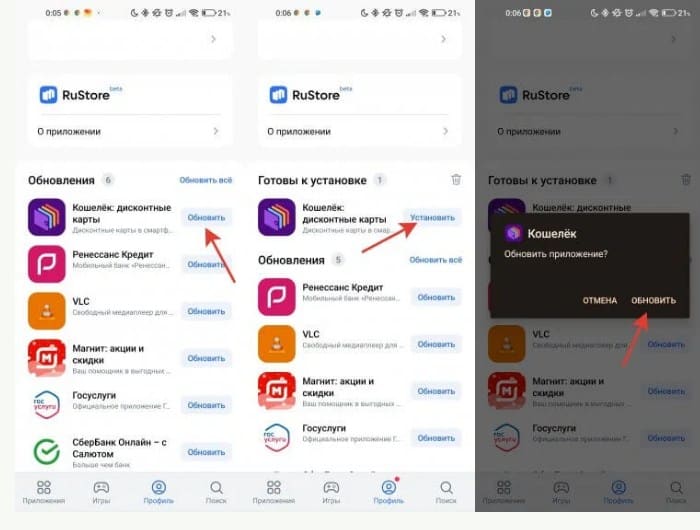
ໂອນແອັບຯຈາກອຸປະກອນອື່ນ
ວິທີທີສາມແມ່ນໃຊ້ USB ຫຼື Bluetooth ເພື່ອໂອນແອັບພລິເຄຊັນຈາກໂທລະສັບສະຫຼາດຫນຶ່ງໄປຫາອີກ. ເພື່ອເຮັດສໍາເລັດຂະບວນການນີ້, ທ່ານຈໍາເປັນຕ້ອງຊອກຫາ APK ແລະໂອນມັນໄປອຸປະກອນອື່ນ. ວິທີການນີ້ແມ່ນບໍ່ສະດວກຫຼາຍ, ແຕ່ມັນອະນຸຍາດໃຫ້ທ່ານໄດ້ຮັບຄໍາຮ້ອງສະຫມັກສະເພາະໂດຍບໍ່ຈໍາເປັນຕ້ອງຊອກຫາມັນຢູ່ໃນເວັບໄຊທ໌.
ຟັງ
ຖ້າອຸປະກອນຂອງທ່ານຢູ່ໃນການຄຸ້ມຄອງ Wi-Fi, ທ່ານສາມາດໃຊ້ຄລາວເພື່ອອັບເດດໄຟລ໌ APK. ເພື່ອເຮັດສິ່ງນີ້, ທ່ານຈໍາເປັນຕ້ອງໄປທີ່ Google Play ໃນ PC ຂອງທ່ານ, ເລືອກແອັບພລິເຄຊັນແລະກົດ “ຕິດຕັ້ງ”. ປ່ອງຢ້ຽມຈະເປີດບ່ອນທີ່ທ່ານຈໍາເປັນຕ້ອງລະບຸວ່າອຸປະກອນທີ່ທ່ານຕ້ອງການທີ່ຈະຕິດຕັ້ງ APK ໄດ້. 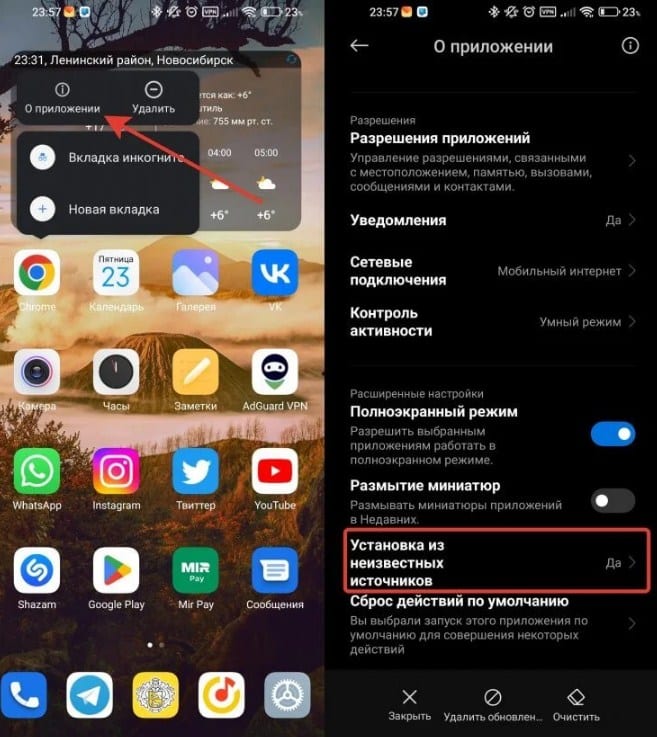 ຕໍ່ໄປ, ທ່ານຈໍາເປັນຕ້ອງເຊື່ອມຕໍ່ອຸປະກອນກັບ PC ຜ່ານພອດ USB ເພື່ອໃຫ້ປະໂຫຍດຂອງ ADB ສາມາດສື່ສານກັບອຸປະກອນຂອງທ່ານ. ເປີດໃຊ້ຄໍາສັ່ງຄໍາສັ່ງ, ລະບຸເສັ້ນທາງໄປຫາໄດເລກະທໍລີທີ່ໄຟລ໌ການຕິດຕັ້ງ APK ຖືກເກັບໄວ້, ແລະໃສ່ຄໍາສັ່ງຕິດຕັ້ງ. ຫຼັງຈາກນັ້ນ, ຜົນປະໂຫຍດຂອງ ADB ຈະດໍາເນີນການຕິດຕັ້ງ. APKGrabber ວິທີທີຫ້າແມ່ນໃຊ້ APKGrabber. ບໍລິການອັບເດດແອັບພລິເຄຊັນນອກ Google Play. APKGrabber ອະນຸຍາດໃຫ້ຜູ້ໃຊ້ເຂົ້າເຖິງແອັບຯທີ່ບໍ່ມີ Google Play. ທ່ານສາມາດດາວໂຫລດໄຟລ໌ APK ແລະອັບເດດພວກມັນໄດ້ໂດຍບໍ່ຕ້ອງຕິດຕັ້ງ Google Play. APKGrabber ໃຫ້ຫຼາຍກວ່າ 100,000 ແອັບ Android. ວິທີການອັບເດດເກມໃນ Android: https://youtube.com/shorts/cYkA7Uq3txo?feature=share ສະຫຼຸບແລ້ວ, ພວກເຮົາສັງເກດວ່າການອັບເດດແອັບພລິເຄຊັນໃນ Android ແມ່ນຂັ້ນຕອນທີ່ຈໍາເປັນ. ນີ້ຈະຊ່ວຍປັບປຸງຄວາມຫມັ້ນຄົງ, ແກ້ໄຂຂໍ້ບົກພ່ອງ, ແລະເພີ່ມຄຸນສົມບັດໃຫມ່.
ຕໍ່ໄປ, ທ່ານຈໍາເປັນຕ້ອງເຊື່ອມຕໍ່ອຸປະກອນກັບ PC ຜ່ານພອດ USB ເພື່ອໃຫ້ປະໂຫຍດຂອງ ADB ສາມາດສື່ສານກັບອຸປະກອນຂອງທ່ານ. ເປີດໃຊ້ຄໍາສັ່ງຄໍາສັ່ງ, ລະບຸເສັ້ນທາງໄປຫາໄດເລກະທໍລີທີ່ໄຟລ໌ການຕິດຕັ້ງ APK ຖືກເກັບໄວ້, ແລະໃສ່ຄໍາສັ່ງຕິດຕັ້ງ. ຫຼັງຈາກນັ້ນ, ຜົນປະໂຫຍດຂອງ ADB ຈະດໍາເນີນການຕິດຕັ້ງ. APKGrabber ວິທີທີຫ້າແມ່ນໃຊ້ APKGrabber. ບໍລິການອັບເດດແອັບພລິເຄຊັນນອກ Google Play. APKGrabber ອະນຸຍາດໃຫ້ຜູ້ໃຊ້ເຂົ້າເຖິງແອັບຯທີ່ບໍ່ມີ Google Play. ທ່ານສາມາດດາວໂຫລດໄຟລ໌ APK ແລະອັບເດດພວກມັນໄດ້ໂດຍບໍ່ຕ້ອງຕິດຕັ້ງ Google Play. APKGrabber ໃຫ້ຫຼາຍກວ່າ 100,000 ແອັບ Android. ວິທີການອັບເດດເກມໃນ Android: https://youtube.com/shorts/cYkA7Uq3txo?feature=share ສະຫຼຸບແລ້ວ, ພວກເຮົາສັງເກດວ່າການອັບເດດແອັບພລິເຄຊັນໃນ Android ແມ່ນຂັ້ນຕອນທີ່ຈໍາເປັນ. ນີ້ຈະຊ່ວຍປັບປຸງຄວາມຫມັ້ນຄົງ, ແກ້ໄຂຂໍ້ບົກພ່ອງ, ແລະເພີ່ມຄຸນສົມບັດໃຫມ່.